Conhecendo a interface do AltoQi Visus Collab
Recentemente, o AltoQi Visus Collab passou por uma atualização de sua interface. Mesmo com a nova identidade visual da ferramenta, os seus recursos e funcionalidades continuam semelhantes ao que já possuímos. Neste caso, criamos este material para auxiliar nossos usuários na identificação dos ambientes da nova interface da ferramenta.
Ao realizar o login na conta do AltoQi Visus Collab, você será direcionado para a página inicial da ferramenta. Será neste ambiente que iremos concentrar as orientações deste artigo, visto que as após encontrar os devidos recursos, estes permanecem com suas funcionalidades semelhantes. A seguir mostramos a nova interface da ferramenta.
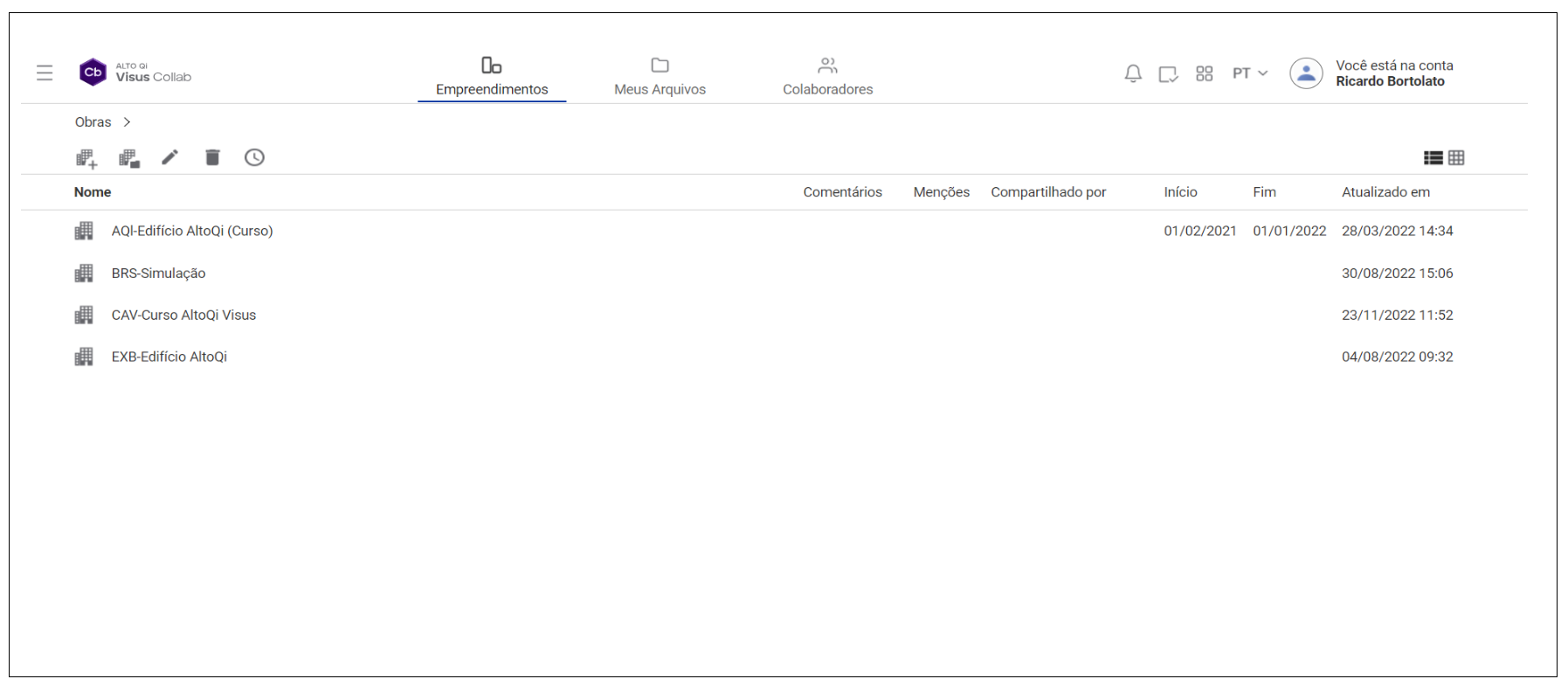
A pagina inicial apresenta a lista de obras que a conta possui e também as obras com ela compartilhada, ou seja, aquelas obras que outras contas compartilharam com o seu usuário. Um ponto importante a se colocar, é que a partir de agora as obras passam a ser chamados de empreendimentos.
Com o objetivo de deixar o ambiente mais intuitivo e claro para o usuário, o menu de módulos da conta passou a ser hospedado em um menu contexto que pode ser acessado clicando sobre o menu indicado na imagem a seguir:
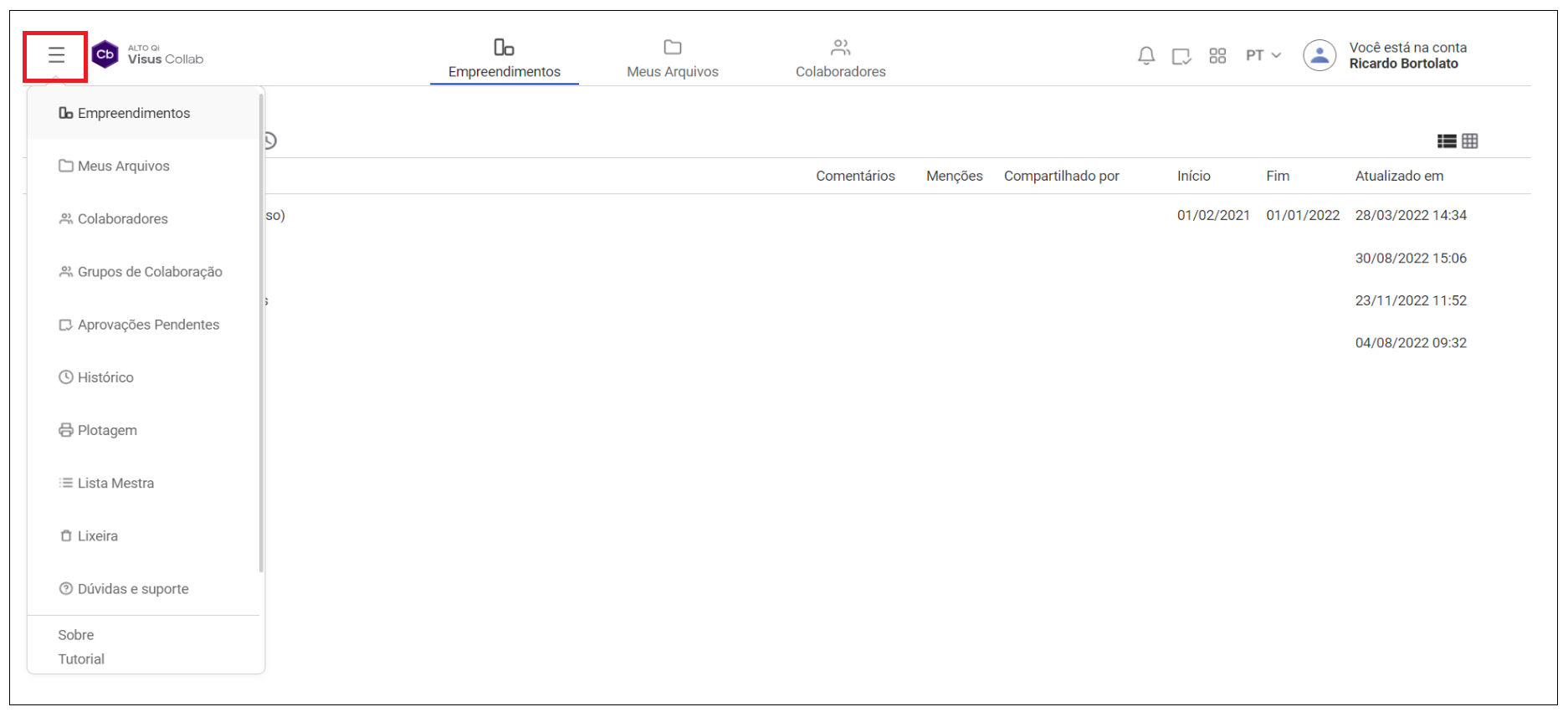
Ainda pensando na objetividade, os ambientes de Empreendimentos, Meus arquivos e Colaboradores, contam com um atalho de acesso rápido na barra superior da página.
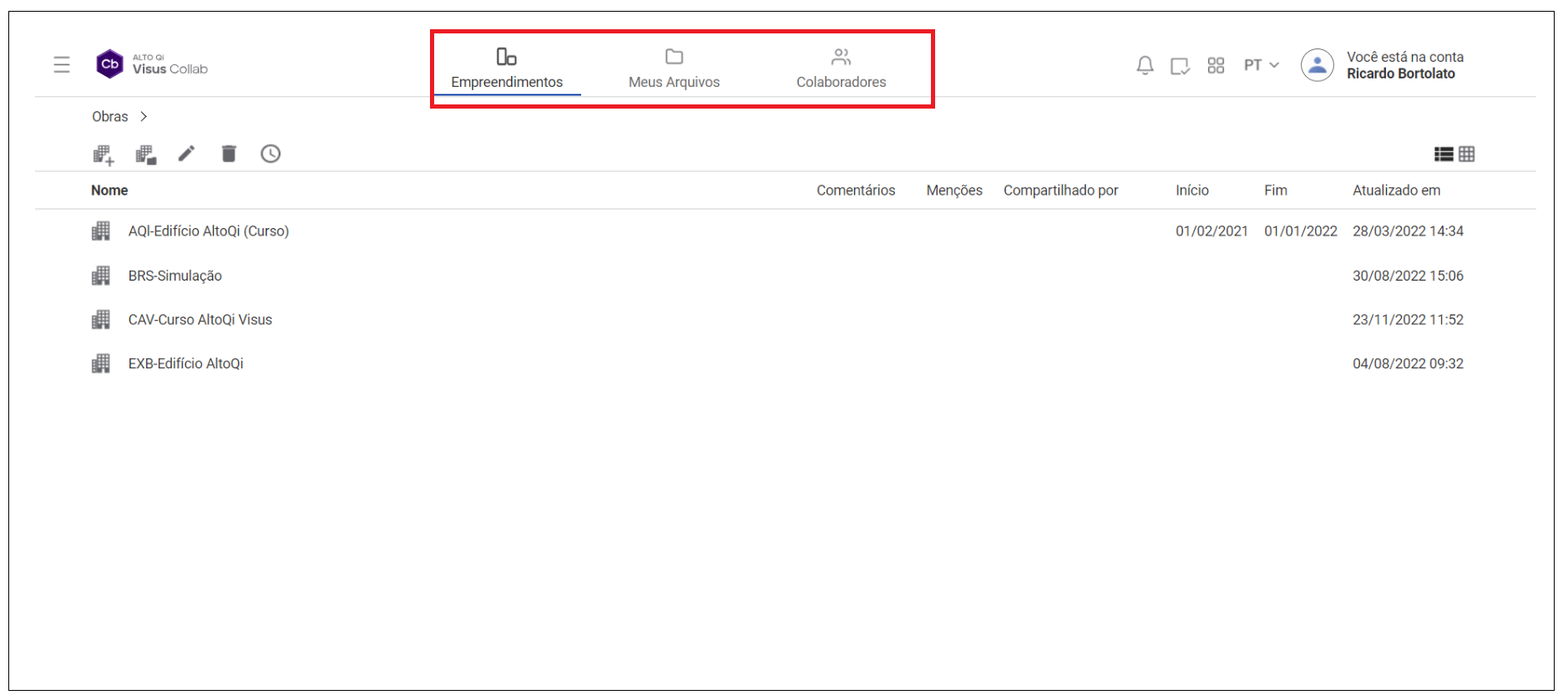
As configurações da conta, podem ser gerenciadas a través da página de Administrar Contas, a partir de agora, esta página pode ser acessada clicando sobre o nome da conta e em seguida acionando a opção: Gerenciar seu Login AltoQi.
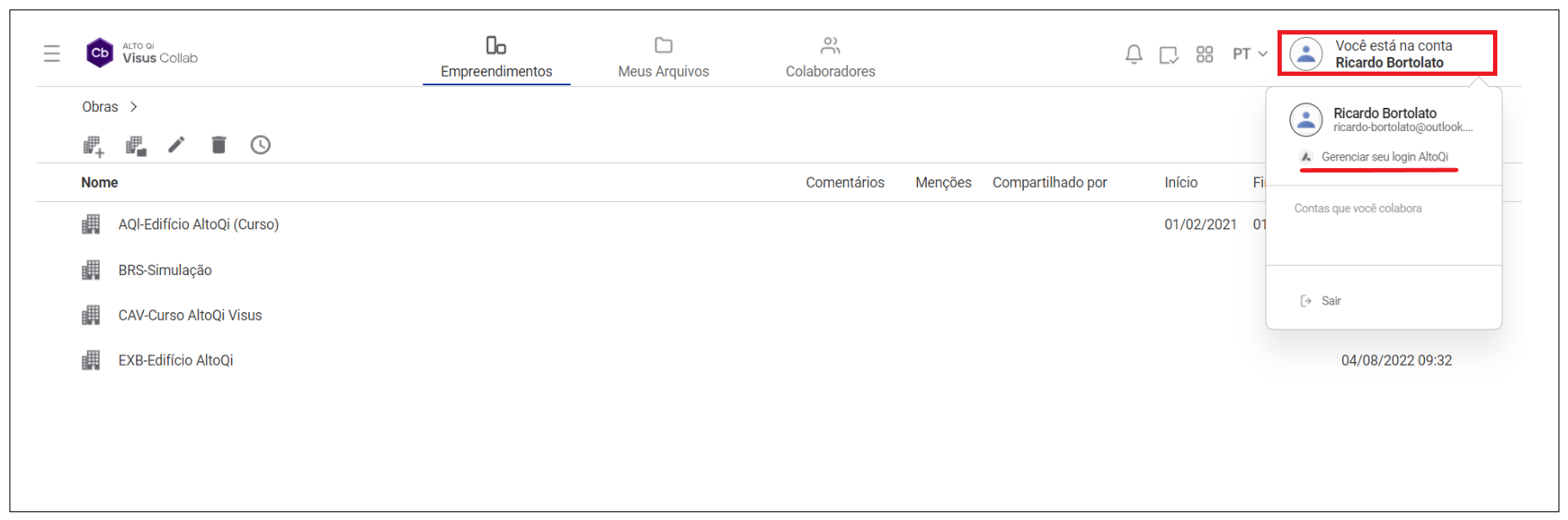
Em casos onde o usuário está utilizando uma conta colaboradora, é necessário ao acessar a sua conta que o usuário selecione a conta na qual irá cooperar, de modo que os recursos e módulos a qual o mesmo possui acesso sejam apresentados. Este passo deve ser realizado clicando novamente sobre o nome da sua conta. Com isso a lista de contas que compartilharam algum empreendimento com você será apresentada. Aqui você deve selecionar a conta desejada.
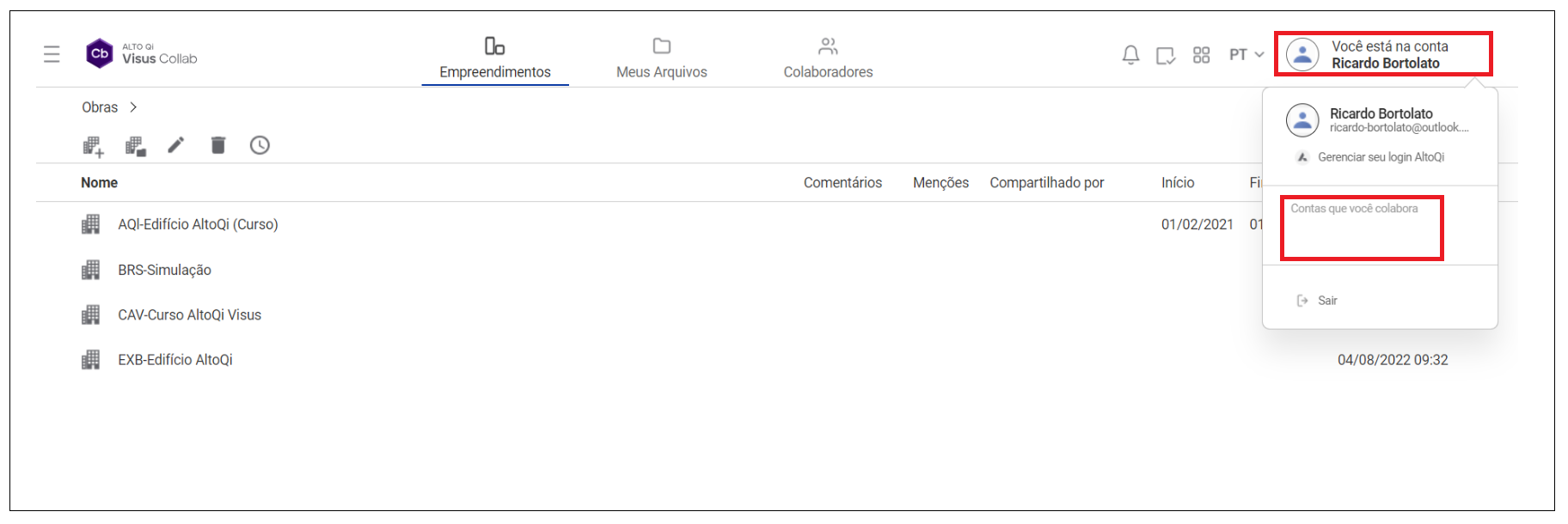
Ainda na pagina inicial podemos:
- Acessar as notificações da conta, botão (
 );
); - Acessar os arquivos pendentes de aprovação, botão (
 );
); - Selecionar o idioma, botão (
 );
); - Alterar o modo de visualização entre lista, ou conteúdo, botão (
 ).
).
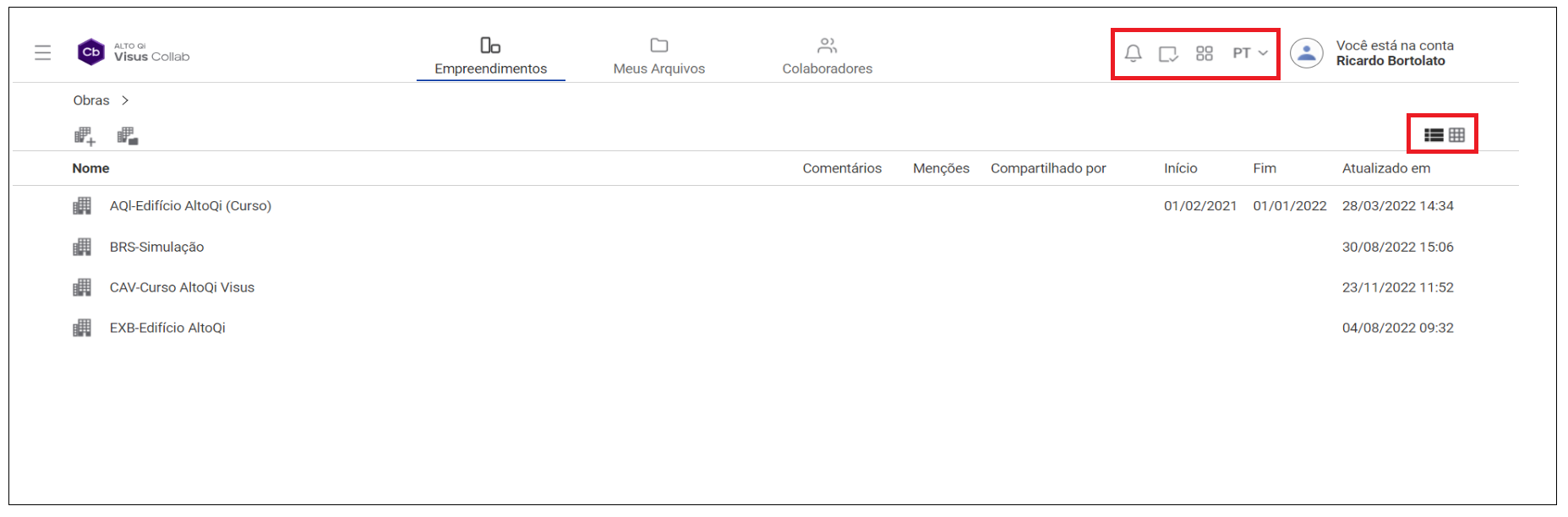 Com estas orientações você poderá navegar pela nova interface da ferramenta e localizar os seus recursos facilmente. A partir disso, as funcionalidades da ferramenta permanecem semelhantes e você poderá se apoiar dos materiais já existentes de orientações sobre ações que podemos realizar na ferramenta para gerenciar seus empreendimentos.
Com estas orientações você poderá navegar pela nova interface da ferramenta e localizar os seus recursos facilmente. A partir disso, as funcionalidades da ferramenta permanecem semelhantes e você poderá se apoiar dos materiais já existentes de orientações sobre ações que podemos realizar na ferramenta para gerenciar seus empreendimentos.
![Brand Vertical-PRINCIPAL-1.png]](https://suporte.altoqi.com.br/hs-fs/hubfs/Brand%20Vertical-PRINCIPAL-1.png?width=70&height=63&name=Brand%20Vertical-PRINCIPAL-1.png)